怎样取消电脑开机密码设置?win10解除开机密码的方法
Win10怎么关掉开机密码登录?很多用户给Win10电脑设置开机密码,可以用来保护电脑的安全 。但是,有些人可能对于每次开机都需要输入密码感到不便 。下面小文给大家分享简单的方法,来关闭开机密码登录功能,关掉后就能直接进入Win10电脑无需密码咯 。
关闭Win10开机密码登录方法:
1. 使用鼠标右击(注意:是右击不是左击)桌面左下角【开始图标】 , 在弹出的菜单中点击【运行】会弹出运行窗口(也可以直接使用快捷键【win键+R键】) 。
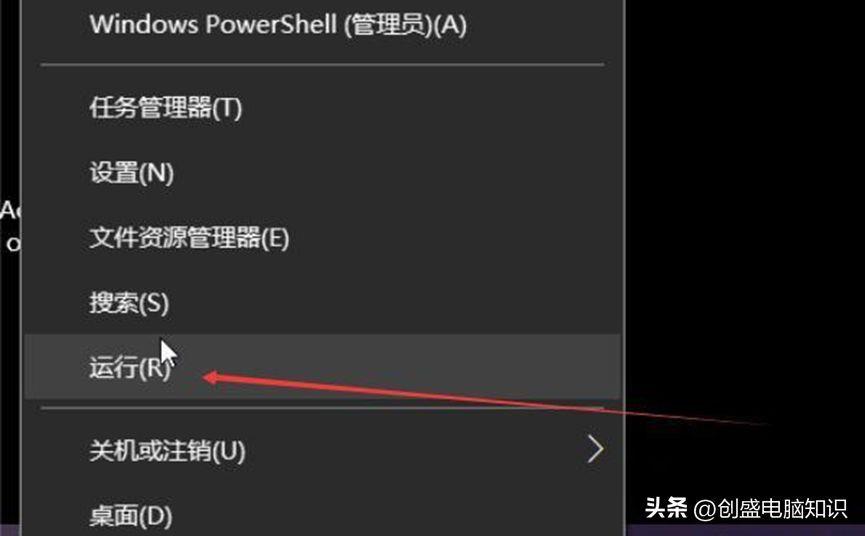
文章插图
2. 在运行窗口输入框中输入【netplwiz】或【control userpasswords2】并点击确定 。
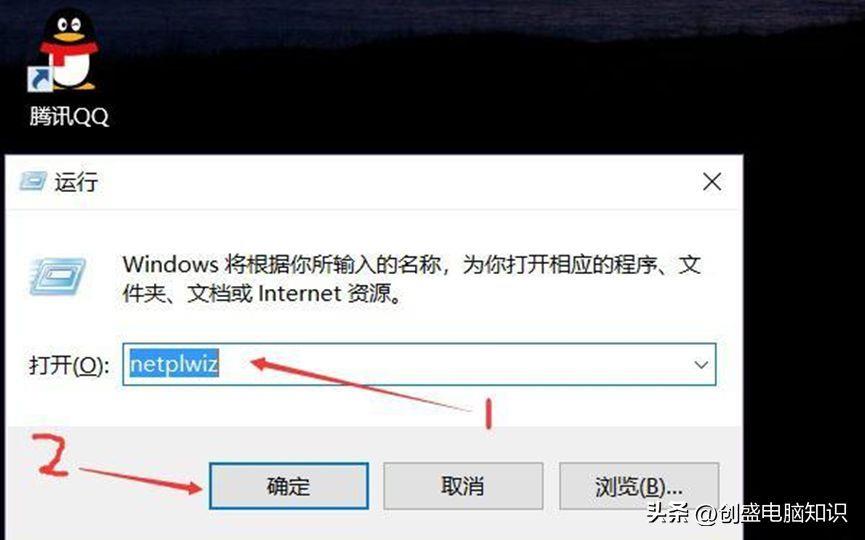
文章插图
3. 在弹出的用户账户窗口中将【要使用本计算机 , 用户必须输入用户名和密码】选项前的√去掉 , 然后点击【确定】 。
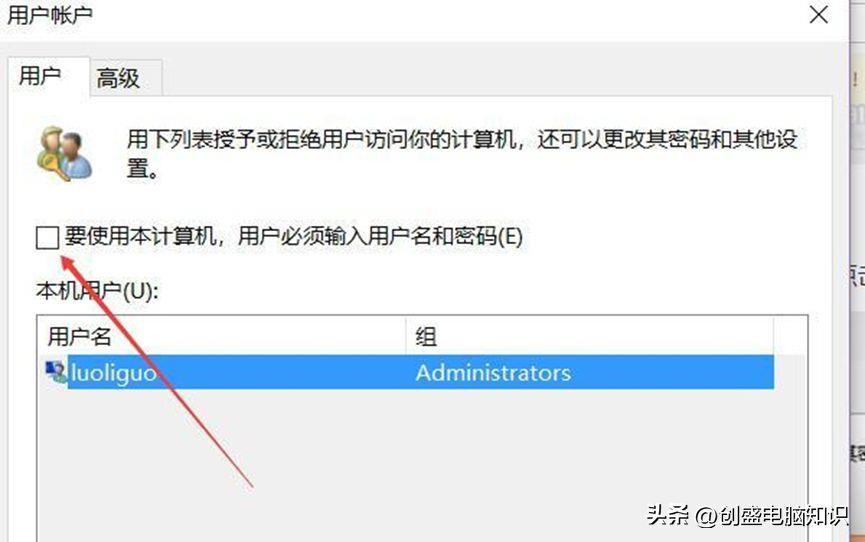
文章插图
4. 在弹出的自动登录窗口中输入开机【密码】和【确定密码】点击【确定】即可 。
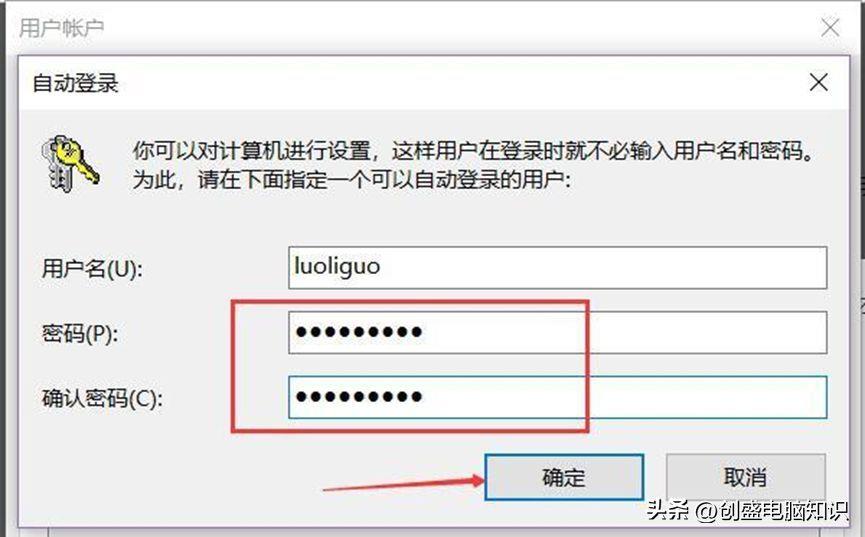
文章插图
【怎样取消电脑开机密码设置?win10解除开机密码的方法】好了、以上就是创盛电脑知识小文为你带来的关于《Win10怎么关掉开机密码登录方法?》的全部内容了,希望可以解决你的问题,感谢您的阅读 。
- 苹果手机微信视频号怎么发视频?怎样在视频号里发作品
- 拼多多免密支付怎么取消掉?怎么把免密支付改成密码支付
- win11怎么合并磁盘的分区?电脑怎么分配磁盘空间到c盘
- win10电脑ip地址怎么查看?在哪里看电脑的ip
- 音响连上电脑没有声音怎么办?电脑音量开着没声音 如何恢复
- 苹果电脑键盘突然打不出字怎么回事但是灯亮?键盘不小心锁定了如何解锁
- 电脑qq截屏如何操作?qq截图按哪三个键
- win10控制面板命令是什么?电脑控制面板怎么调出来
- 怎么清理手机已用空间内存?旧手机怎样清理内存能变新机一样
- 苹果电脑文件夹怎么加密?给单独一个文件夹设密码的方法
